Nexus5XにAndroidOを手動インストールした手順
先日GoogleがAndroidOの開発者プレビューを公開しました。
会社での検証が必要だったので、手動インストールをしてみました。
そもそも普段からiPhoneユーザーだしAndroidを使ったことも無いので、とにかく調べながらの実践だったので、最終的に何が正解だったのかわかりませんでした。
しかし、どうにかアップデートできたので備忘録として記しておきます。
端末
- Nexus5X(Android7.1.2)
- MacBookAir 13-inch, Early 2015(10.11.6 OSX El Capitan)
AndroidStudio AndroidSDKのインストール
何やらAndroidを手動でインストールするためには、AndroidSDKが必要で、adb?とか言うコマンドで実施するとのこと。
AndroidStudioは必要ではないっぽいけど、後々アプリ開発もするかもしれなかったのでAndroidStudio経由でAndroidSDKをDLしました。
HomebrewにてAndroidStudioをインストール
$ brew cask install android-studio
インストールされたAndroidStudioを初回起動すると、AndroidSDKをインストールするかを聞かれるので、適当にダウンロードします。 (この辺りはどうやったか詳細を忘れました。)
するとSDKがDLされます。多分デフォルトだと大体同じかと思われます。 (自分の環境だと```$HOME/Library/Android/sdk/)にインストールされました。
このsdkフォルダ以下のplatform-toolsへのパスを通します。
$ echo "export PATH=$PATH:$HOME/Library/Android/sdk/platform-tools" >> ~/.bash_profile $ source ~/.bash_profile
これでadbなどのコマンドが使えるようになります。
Nexus5Xを開発者モードにしUSBデバッグをオンにする
以下を参考に実施。
Android端末を「デバッグモード」(USBデバッグ)に設定する
システムイメージのダウンロード
以下より、端末に合ったファイルをダウンロードします。
Android O のダウンロード | Android Developers
Nexus5Xの場合はbullhead-opp1.170223.012-factory-338a95b1.zipというファイルで1.5Gバイトほどのサイズでした。
リカバリーモードを起動
ここからは以下を参考に実施。
Nexus端末を手動でAndroid5.0にアップデート | うめの記録帳
端末を「adb sideload」を使って手動で即座にアップデートする方法
NEXUSデバイスをSDK、adb sideloadを利用して最新ビルドのAndroidOSに手動で強制的にアップデートする方法
Nexus5Xの電源を切り、ボリュームダウンボタンを押し続けながら電源ボタン長押しで起動すると、以下のようにファストブートモードの画面になります。
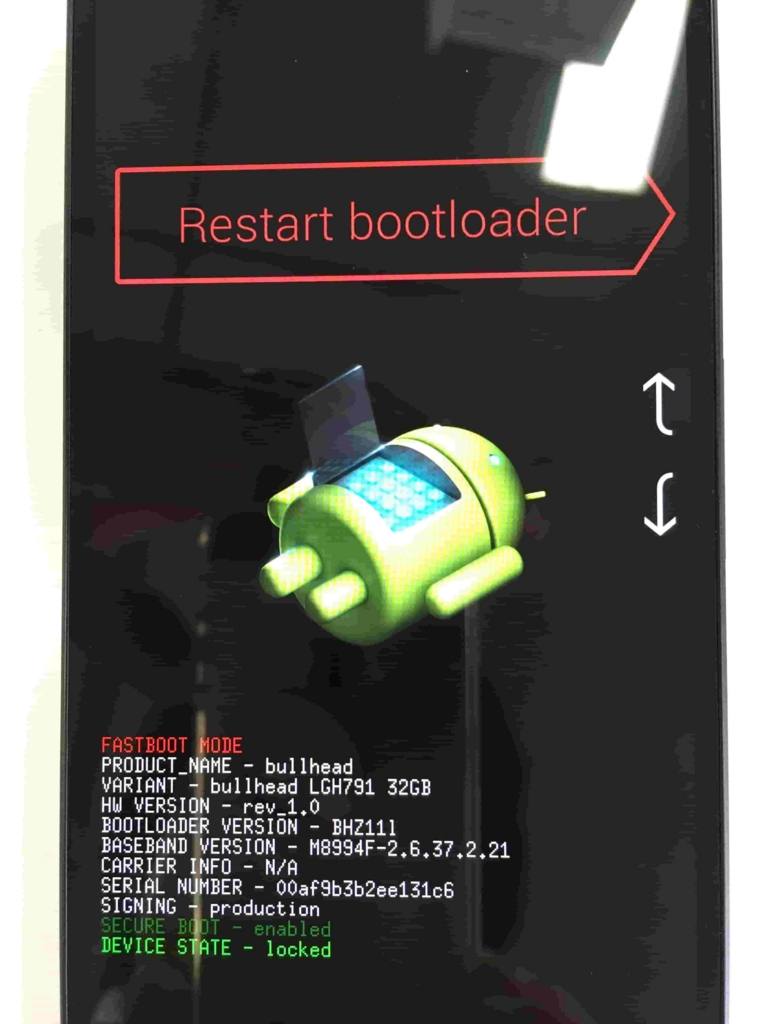
ボリュームボタンのアップとダウンで選択が出来るので、リカバリーモードに合わせ、電源ボタンで選択します。すると以下のような画面になります。
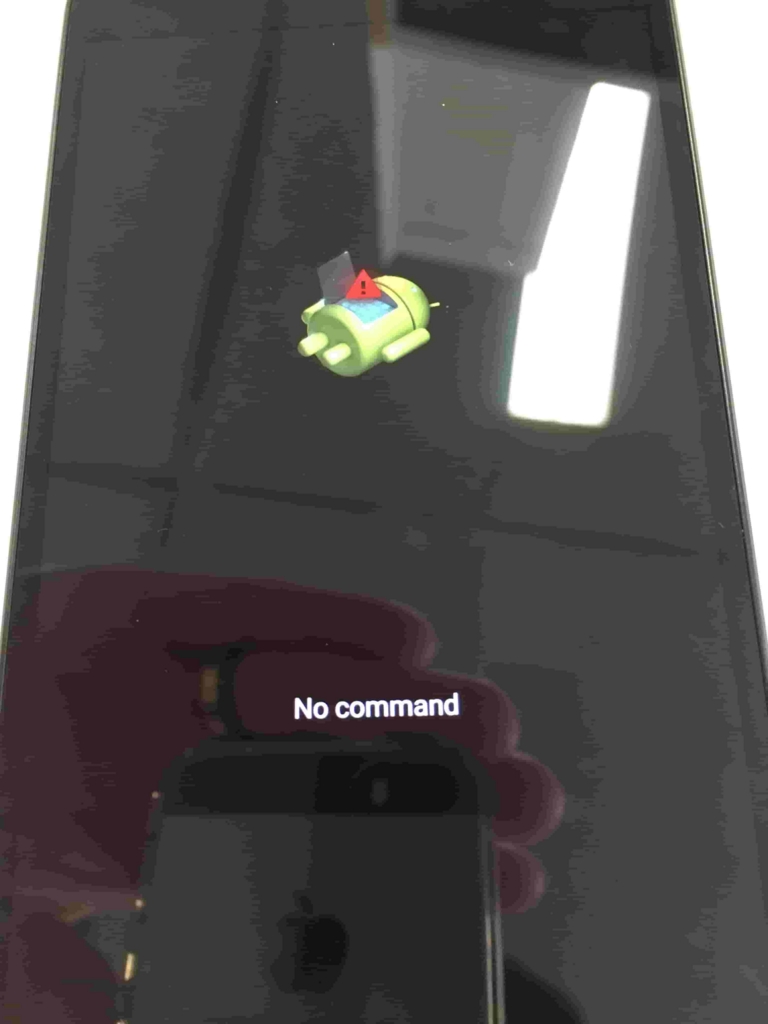
電源ボタンを押しながらボリュームアップボタンを押してリカバリーメニューを表示します。
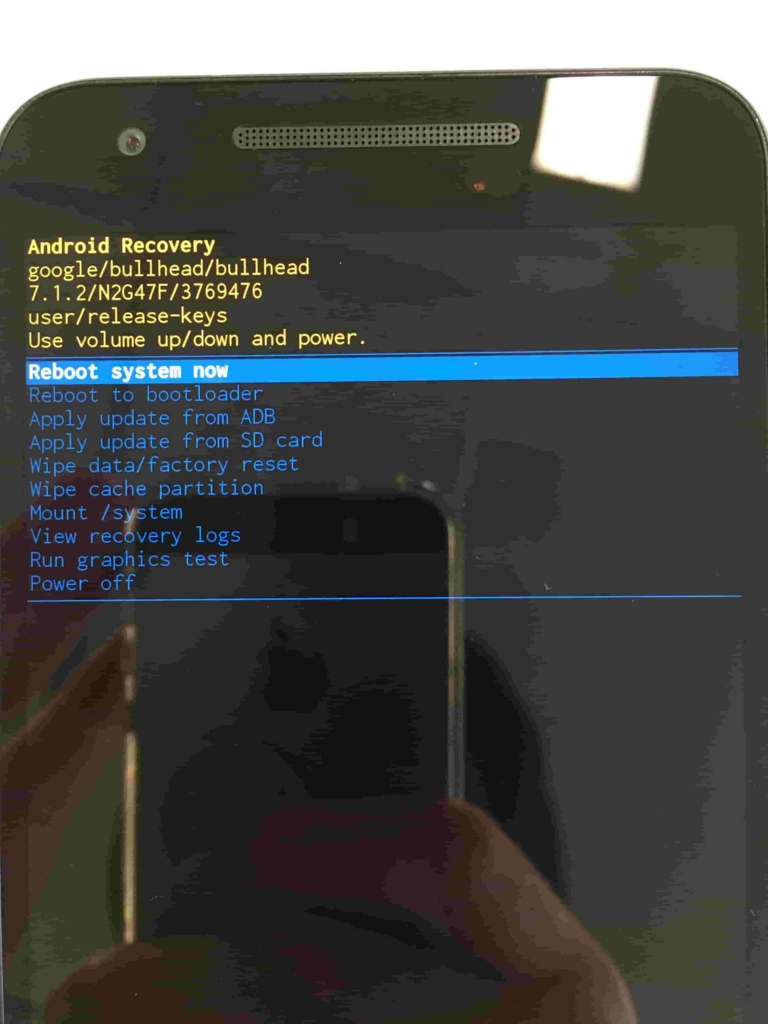
ボリュームボタン上下で、Apply update from ADBを選択すると、以下のような画面になります。
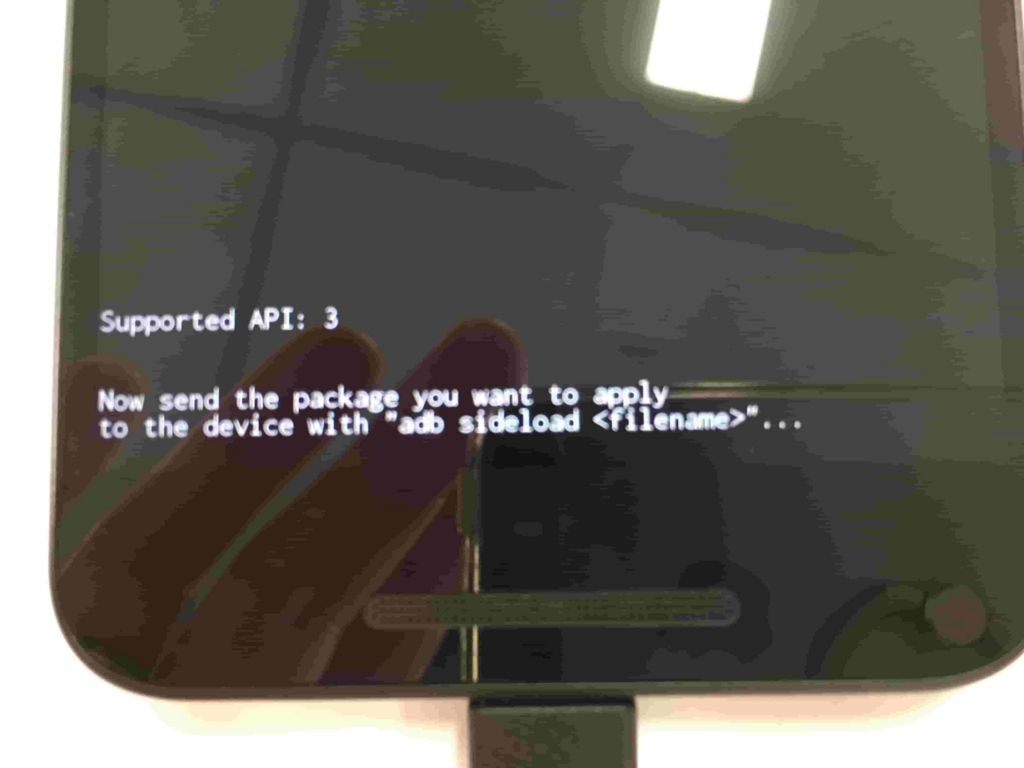
ここからがPC側の作業で、ターミナルを起動し、先程ダウンロードしてきたシステムファイルbullhead-opp1.170223.012-factory-338a95b1.zipがあるディレクトリに移動します。
ここで、以下コマンドを実行します。
$ adb sideload bullhead-opp1.170223.012-factory-338a95b1.zip
これでアップデート出来るはずだと思っていたが、以下のようなメッセージが出て終わってしまった。
loading: 'bullhead-opp1.170223.012-factory-338a95b1.zip'... connecting... Total xfer: 0.00x
Nexus5X側では以下のようなエラーメッセージが。。。
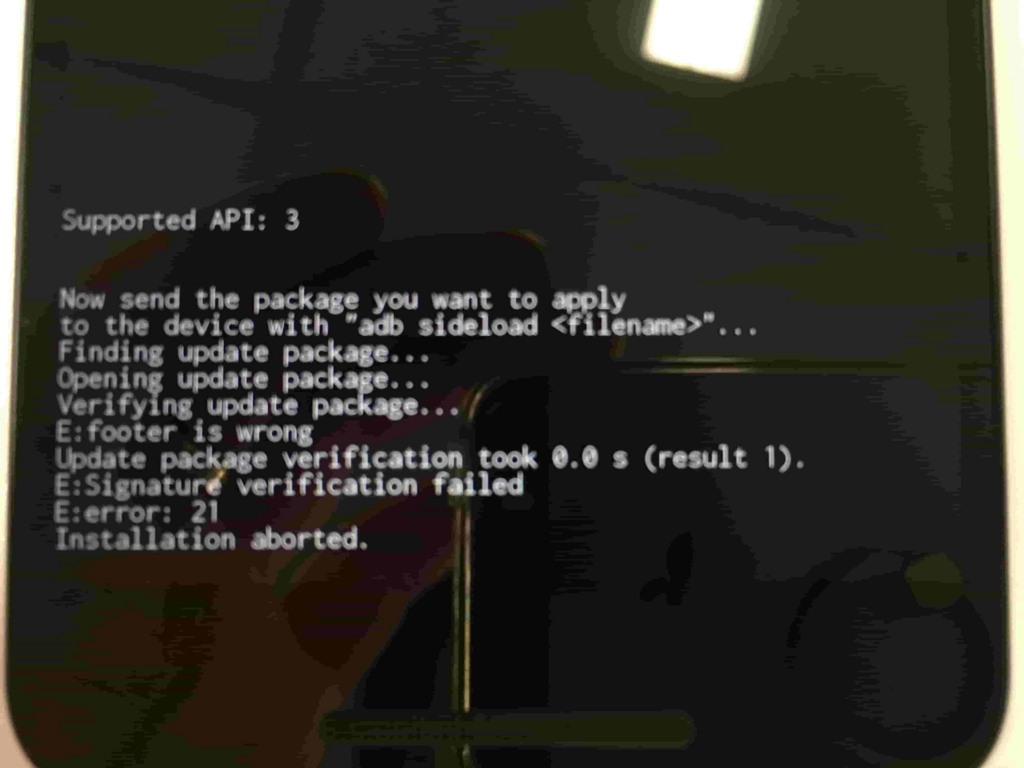
次に、以下のページを参考に、別のやり方を試してみた。
Android 6.0 Marshmallowを手動アップデート/インストールする方法
何やら、oem unlockというのが必要らしい。
以下を参考に実施。
Nexus5X/Nexus6Pのブートローダーアンロック方法・手順。
Nexus5Xの設定→開発者向けオプション→OEMロック解除を有効にする
再度Nexus5Xでファストブートモードを起動し、PCに接続します。 ターミナルより、以下コマンドを実行します。
$ fastboot oem unlock
すると以下のようにロックを解除しても良いか聞かれるので、ボリュームボタンでYesを選択し、電源ボタンで決定します。
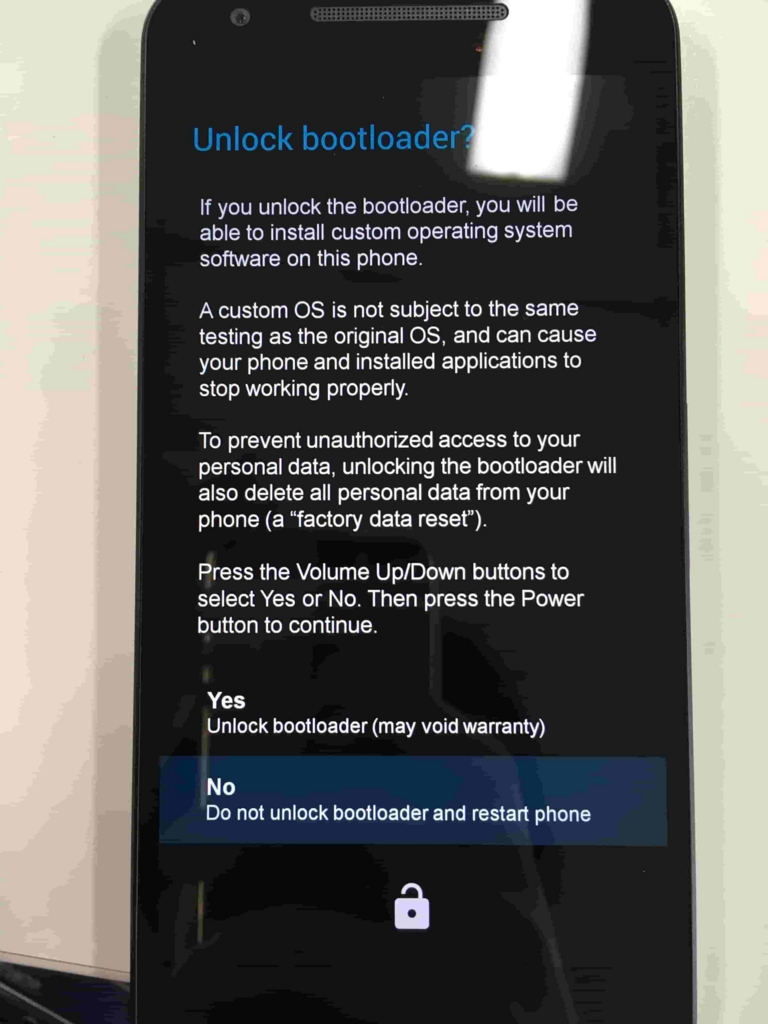
その後しばらくすると再起動し、端末が初期化されます。
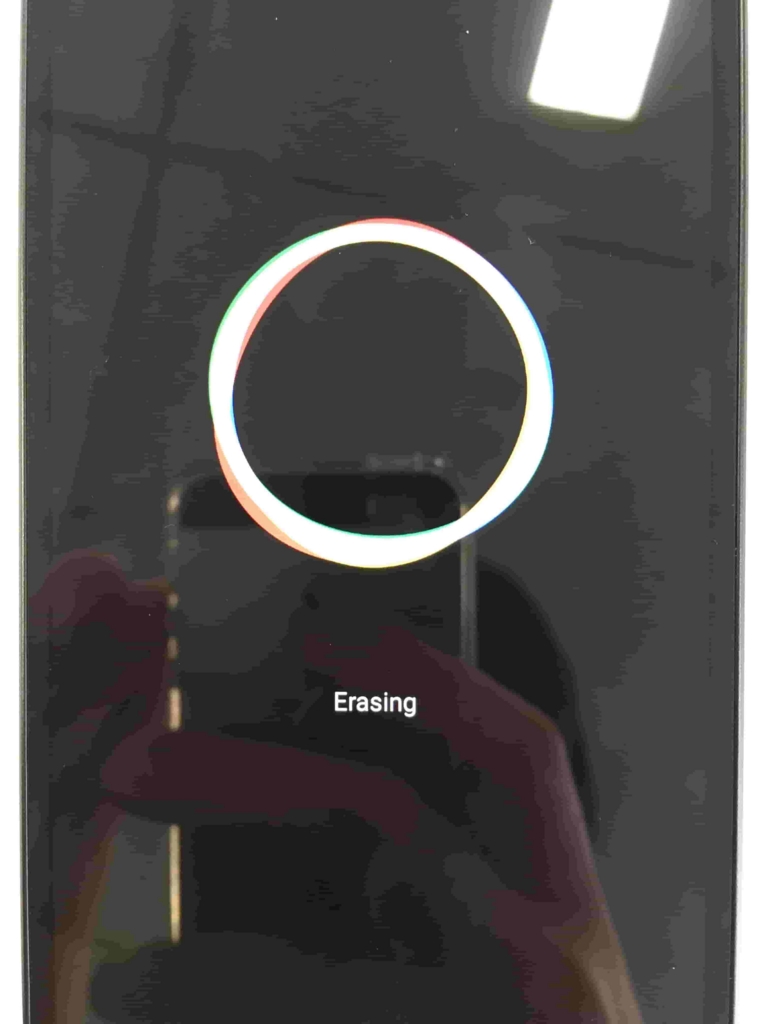
再度ファストブートモードを起動すると、下部のDEVICE STATEがunlockedになりました。

PC側で、bullhead-opp1.170223.012-factory-338a95b1.zipを解凍して出来たディレクトリの中に移動し、中にある./flash-all.shを実行する。
$ cd bullhead-opp1.170223.012 $ ./flash-all.sh
Nexus5X側では以下のようにdownloadingという文字が表示され、正常に進行していることが分かります。

これにて無事アップデートが完了しました。